หลังจากที่ชมการเตรียมตัวก่อนอัปเดต iOS 7 ตอนที่ 1 – ด้วยการ Backup ข้อมูล ไปแล้วขั้นตอนก็จะเป็นการติดตั้ง iOS 7 ลงที่เครื่องโดยใช้การ restore original firmware โดยจะขอเรียกว่าการ Shift + Restore
เตรียมเครื่องมือ
- ติดตั้ง iTunes ลงคอมพิวเตอร์ให้เรียบร้อย ดาวน์โหลด iTunes เวอร์ชันล่าสุดที่ http://apple.com/itunes
- สาย USB สำหรับการซิงก์ข้อมูล
- ดาวน์โหลด iOS 7 IPSW ตามลิงก์ด้านล่าง
ดาวน์โหลด iOS 7 IPSW สำหรับการ Shift + Restore
*** iOS 7 เวอร์ชันเต็มจะปล่อยวันที่ 18 กย. 56 นี้ หากไม่รีบให้รอก่อน***
ส่วนหากใครต้องการติดตั้ง iOS 7 GM (Golden master version)
สามารถติดตั้งได้เช่นกันเท่าที่มีรายงานมาพบว่าตัวนี้ไม่มีวันหมดอายุคาดว่า
จะเป็นตัวเดียวกับที่จะปล่อยวันที่ 18 นี้ ดาวน์โหลดได้ที่หน้าดาวน์โหลด iOS 7 GM
ต้องนำเครื่องเข้า DFU Mode เพื่อเตรียม restore
เพื่อความชัวร์ระหว่างการ restore จะได้ไม่เกิด error
โดยเฉพาะเครื่องที่เจลเบรคแล้วแนะนำให้เข้า DFU Mode เสียก่อน
โดยดูตามวีดีโอด้านล่างนี้
ขั้นตอนการ Shift + Restore
ทบทวนให้ใหม่สำหรับคนที่ยังไม่รู้จักว่า Shift + Restore มันคือ การกดปุ่ม Shift ที่คีบอร์ดคอมฯ แล้วกด Restore ที่ iTunes (สำหรับ OS X ต้องกด Opt.+Restore แทน) ตามรูป
จากนั้นกดปุ่ม Restore iPhone… ใน iTunes
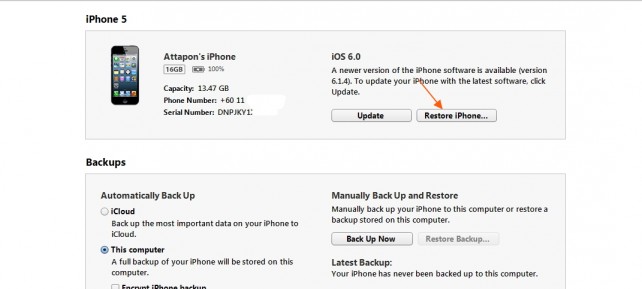
จากนั้นจะมีหน้าต่างให้เลือกหาไฟล์ firmware iOS 7 ที่ดาวน์โหลดมา แล้วกด Open 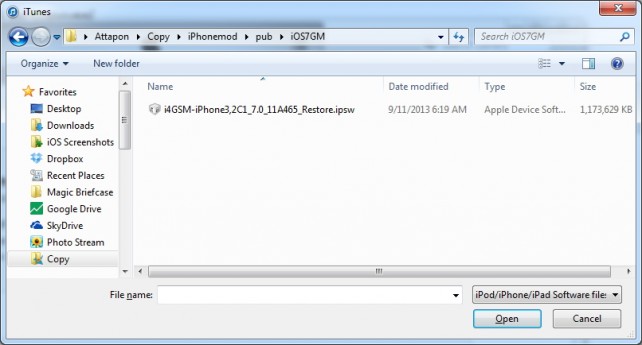
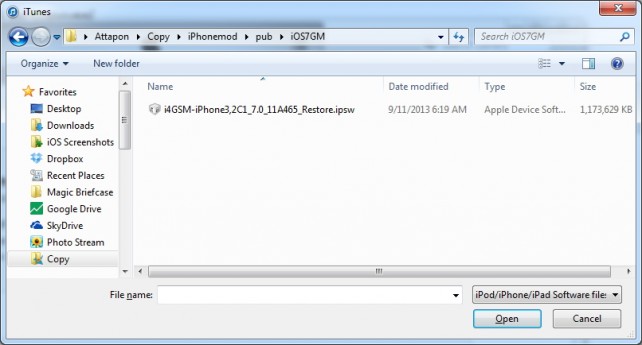
กด Restore
แล้วก็ปล่อยให้เป็นหน้าที่ของ iTunes ที่จะทำการอัปเดต iOS ใหม่ให้
รอสักพักใหญ่ๆ ให้ iOS 7 ติดตั้งลงที่เครื่อง
หลังเสร็จก็จะเข้าสู่หน้า Welcome เพื่อให้ Activate ตัวเครื่องในอันดับต่อไป
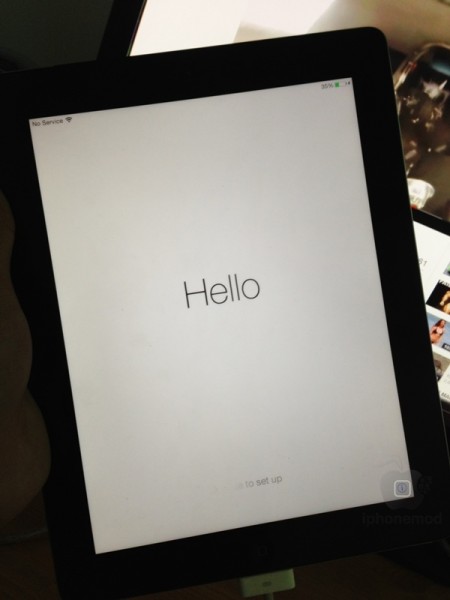
เท่านี้ก็ถือว่าเสร็จสิ้นการ Shift + Restore โดยผลที่ได้คือ iOS 7 สดใหม่จาก Apple
การแก้ปัญหาเบื้องต้น.
หากติดปัญหา error ระหว่างการ restore firmware ให้เข้าไปแก้ไขไฟล์ hosts ที่ C:\Windows\System32\drivers\etc
ขอขอบคุณ www.iphonemod.net




